Comment réparer le clavier anti-gardant ne fonctionne pas
Jul 12, 2025 am 12:33 AMSi la fonction de clé anti-Glost échoue, essayez les méthodes suivantes pour dépanner et réparer: 1. Confirmez s'il s'agit d'un problème de clé anti-Glost, utilisez le site Web de test pour détecter la combinaison de clés; 2. Nettoyez le clavier et vérifiez les dommages physiques, tels que la poussière, les capuchons clés en vrac, etc.; 3. Remplacez l'interface ou l'ordinateur USB pour tester pour éviter d'utiliser le concentrateur; 4. Mettez à jour le pilote ou le micrologiciel pour vérifier si la clé complète est activée; 5. S'il n'est pas valide, envisagez de remplacer le clavier ou d'envoyer des réparations.

La fonction des touches anti-Glost sur le clavier n'est pas valide, ce qui affecte généralement l'expérience de frappe, en particulier dans les jeux ou les scènes où plusieurs clés sont enfoncées simultanément. Si vous constatez que votre fonction anti-bostage du clavier ne fonctionne plus, vous pouvez dépanner et essayer de le réparer à partir des aspects suivants.

Vérifiez si c'est vraiment un problème de clé anti-Glost
Parfois, vous pensez que la clé anti-Glost est inutile, mais en fait, ce n'est qu'un phénomène normal de mauvais jugement ou de conflit multi-touches.
La touche anti-Glost ne prend pas en charge illimité toutes les touches en appuyant en même temps. Les claviers soi-disant ?6 coups de touche? ou les claviers ?sans couple? à 6 touches ?ont également leurs limites. Vous pouvez essayer d'appuyer sur plusieurs touches en même temps sur un site Web de test de clavier (tel que .KeyBoardTester.com) pour voir si des touches sont manquantes ou sont identifiées de manière incorrecte.
suggestion:
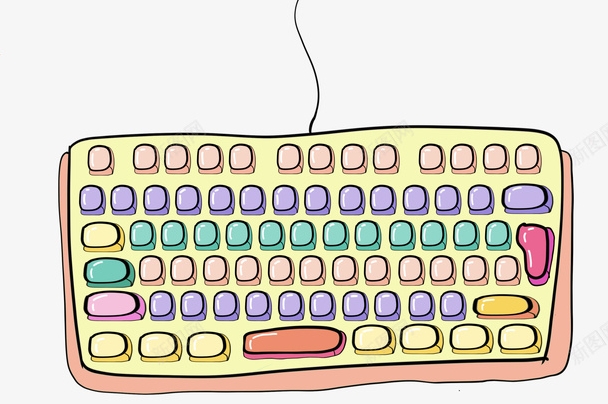
- Des tests prioritaires sont donnés aux combinaisons courantes, telles que WASD Shift Ctrl, et d'autres clés courantes dans les jeux.
- N'appuyez pas sur trop de touches à la fois, en particulier les claviers non mécaniques. La conception matérielle elle-même ne prend pas en charge trop de clés pour saisir simultanément.
Nettoyez le clavier et vérifiez les dommages physiques
La poussière et les débris pénètrent dans le clavier, ce qui peut affecter le contact du circuit, ce qui fait que certaines clés ne peuvent pas être reconnues normalement, ce qui vous fait penser à tort que les touches anti-Glost sont invalides. Surtout pour les claviers de film ou les claviers mécaniques d'entrée de gamme qui sont utilisés depuis longtemps, ce type de problème est plus susceptible de se produire.
Comment fonctionner:

- Utilisez des boules d'air ou de l'air comprimé pour nettoyer sous les touches.
- S'il s'agit d'un clavier mécanique avec des touches amovibles, vous pouvez retirer les touches et les nettoyer davantage.
- Vérifiez les capuchons de clés, les ressorts ou les taches cassées sur la carte PCB.
Remplacez le port USB ou le test informatique
Certaines cartes mères ou ports USB ont une alimentation instable, ce qui peut également faire en sorte que le clavier échoue normalement à toutes les performances. Surtout lorsque vous utilisez le port USB du moyeu ou du panneau avant, il est plus susceptible de provoquer une alimentation électrique insuffisante.
Vous pouvez essayer:
- Branchez-le directement sur le port USB natif à l'arrière de l'ordinateur.
- Changez l'ordinateur pour le tester pour voir s'il y a encore un problème.
- évitez d'utiliser une rallonge ou un hub USB.
Mettre à jour le pilote ou le micrologiciel
Alors que la plupart des claviers se branchent et jouent, certains produits à mi-hauteur nécessitent l'installation de pilotes spécifiques ou l'activation des fonctionnalités complètes via le logiciel du fabricant, y compris le mode sans coup de poing du clavier.
Référence d'étape:
- Consultez le site Web officiel de la marque de clavier et téléchargez le dernier pilote ou logiciel de configuration (tel que Razer Synapse, Logitech G Hub, etc.).
- Vérifiez s'il existe une option de mise à jour du micrologiciel.
- Confirmez si ?la clé complète sans impulsion? ou des fonctions similaires sont activées dans le logiciel.
Envisagez de remplacer le clavier ou de l'envoyer pour réparer
Si vous avez essayé toutes les méthodes ci-dessus mais que vous ne vous êtes toujours pas améliorée, cela peut être d? au vieillissement matériel ou à un problème avec la puce de contr?le principale. Surtout pour les claviers à couches minces, la couche conductrice à l'intérieur est sujette à l'oxydation ou à l'usure au fil du temps.
Vous pouvez considérer cela pour le moment:
- Si le clavier n'est pas précieux, passez simplement à un clavier mécanique plus fiable.
- S'il s'agit d'un modèle plus cher, vérifiez s'il est toujours dans la période de garantie et envoyez-le au point de réparation officiel pour inspection.
Fondamentalement, ce sont les instructions d'enquête. Tous les claviers ne peuvent pas parfaitement réaliser la "clé anti-Glost". Choisir le bon équipement et faire attention à la maintenance est la solution à long terme.
Ce qui précède est le contenu détaillé de. pour plus d'informations, suivez d'autres articles connexes sur le site Web de PHP en chinois!

Outils d'IA chauds

Undress AI Tool
Images de déshabillage gratuites

Undresser.AI Undress
Application basée sur l'IA pour créer des photos de nu réalistes

AI Clothes Remover
Outil d'IA en ligne pour supprimer les vêtements des photos.

Clothoff.io
Dissolvant de vêtements AI

Video Face Swap
échangez les visages dans n'importe quelle vidéo sans effort grace à notre outil d'échange de visage AI entièrement gratuit?!

Article chaud

Outils chauds

Bloc-notes++7.3.1
éditeur de code facile à utiliser et gratuit

SublimeText3 version chinoise
Version chinoise, très simple à utiliser

Envoyer Studio 13.0.1
Puissant environnement de développement intégré PHP

Dreamweaver CS6
Outils de développement Web visuel

SublimeText3 version Mac
Logiciel d'édition de code au niveau de Dieu (SublimeText3)
 Windows Security est vide ou ne montre pas les options
Jul 07, 2025 am 02:40 AM
Windows Security est vide ou ne montre pas les options
Jul 07, 2025 am 02:40 AM
Lorsque le Windows Security Center est vide ou que la fonction est manquante, vous pouvez suivre les étapes suivantes pour vérifier: 1. Confirmez si la version système prend en charge les fonctions complètes, certaines fonctions de l'édition domestique sont limitées et que l'édition professionnelle et ci-dessus sont plus complètes; 2. Redémarrez le service SecurityHealthService pour vous assurer que son type de démarrage est défini sur automatique; 3. Vérifiez et désinstallez le logiciel de sécurité tiers qui peut être confronté; 4. Exécutez les commandes SFC / Scanow et DISM pour réparer les fichiers système; 5. Essayez de réinitialiser ou de réinstaller l'application Windows Security Center et de contacter la prise en charge de Microsoft si nécessaire.
 Erreur des équipes de Microsoft pour Microsoft 657RX dans Windows 11/10
Jul 07, 2025 pm 12:25 PM
Erreur des équipes de Microsoft pour Microsoft 657RX dans Windows 11/10
Jul 07, 2025 pm 12:25 PM
Rencontrer que quelque chose a mal tourné 657RX peut être frustrant lorsque vous vous connectez aux équipes Microsoft ou à Outlook. Dans cet article sur Minitool, nous explorerons comment corriger l'erreur des équipes Outlook / Microsoft 657RX afin que vous puissiez récupérer votre flux de travail sur la piste.QUICK
 Comment corriger le code d'arrêt 'System_Service_Exception' dans Windows
Jul 09, 2025 am 02:56 AM
Comment corriger le code d'arrêt 'System_Service_Exception' dans Windows
Jul 09, 2025 am 02:56 AM
Lorsque vous rencontrez l'erreur d'écran bleu "System_Service_Exception", vous n'avez pas besoin de réinstaller le système ou de remplacer immédiatement le matériel. Vous pouvez suivre les étapes suivantes pour vérifier: 1. Mettre à jour ou faire reculer les pilotes matériels tels que les cartes graphiques, en particulier les pilotes récemment mis à jour; 2. Désinstaller des logiciels ou des outils système antivirus tiers et utilisez Windowsdefender ou des produits de marque bien connus pour les remplacer; 3. Exécutez les commandes SFC / ScanNow et DISM en tant qu'administrateur pour réparer les fichiers système; 4. Vérifiez les problèmes de mémoire, restaurez la fréquence par défaut et re-remplissez et débranchez le baton de mémoire, et utilisez des outils de diagnostic de mémoire Windows pour détecter. Dans la plupart des cas, les problèmes de conducteur et de logiciel peuvent être résolus en premier.
 La passerelle par défaut n'est pas disponible Windows
Jul 08, 2025 am 02:21 AM
La passerelle par défaut n'est pas disponible Windows
Jul 08, 2025 am 02:21 AM
Lorsque vous rencontrez l'invite "DefaultGateWaySnotavailable", cela signifie que l'ordinateur ne peut pas se connecter au routeur ou n'obtient pas correctement l'adresse réseau. 1. Tout d'abord, redémarrez le routeur et l'ordinateur, attendez que le routeur commence complètement avant d'essayer de se connecter; 2. Vérifiez si l'adresse IP est définie pour obtenir automatiquement, entrez l'attribut réseau pour vous assurer que "obtenir automatiquement l'adresse IP" et "obtenir automatiquement l'adresse du serveur DNS" sont sélectionnées; 3. Exécutez IPConfig / Release et IPConfig / renouveler via l'invite de commande pour libérer et réaccompagner l'adresse IP, et exécutez la commande netsh pour réinitialiser les composants du réseau si nécessaire; 4. Vérifiez le pilote de carte réseau sans fil, mettez à jour ou réinstallez le pilote pour vous assurer qu'il fonctionne normalement.
 Windows 11 KB5062660 24h2 avec fonctionnalités, liens de téléchargement direct pour installateur hors ligne (.mSU)
Jul 23, 2025 am 09:43 AM
Windows 11 KB5062660 24h2 avec fonctionnalités, liens de téléchargement direct pour installateur hors ligne (.mSU)
Jul 23, 2025 am 09:43 AM
Windows 11 KB5062660 se déroule désormais en tant que mise à jour facultative pour Windows 11 24h2 avec quelques nouvelles fonctionnalités, notamment Rappel AI en Europe. Ce correctif est disponible via Windows Update, mais Microsoft a également publié un téléchargement direct L
 Windows n'a pas pu démarrer car le fichier suivant est manquant ou corrompu
Jul 07, 2025 am 02:39 AM
Windows n'a pas pu démarrer car le fichier suivant est manquant ou corrompu
Jul 07, 2025 am 02:39 AM
Lorsque l'invite de démarrage est "Windows n'a pas pu démarrer en raison du fichier de fichier suivant" 1. Vous pouvez exécuter bootRec / FixMB, bootRec / FixBoot, bootRec / RebuildBCD via le support d'installation de Windows; 2. Vérifiez la connexion du disque dur ou utilisez Crystaldiskinfo pour détecter l'état de santé du disque dur; 3. S'il existe un système double, vous pouvez utiliser la commande bootREC pour reconstruire le démarrage ou ajouter manuellement les éléments de démarrage; 4. Utilisez un environnement PE pour tuer les virus et combiner les outils DISM et SFC pour réparer les fichiers système, et le système peut être restauré dans la plupart des cas.
 Mon deuxième moniteur n'est pas détecté sur Windows
Jul 08, 2025 am 02:47 AM
Mon deuxième moniteur n'est pas détecté sur Windows
Jul 08, 2025 am 02:47 AM
Si le deuxième moniteur n'est pas reconnu par Windows, vérifiez d'abord si le cable et l'interface sont normaux, essayez de remplacer le cable HDMI, DP ou VGA, confirmez le port de sortie vidéo plug-in et testez différentes interfaces pour éliminer les problèmes de compatibilité; Vérifiez ensuite les paramètres de l'alimentation du moniteur et de l'entrée et connectez le moniteur séparément pour tester s'il peut être reconnu; Entrez ensuite les paramètres d'affichage Windows et cliquez sur le bouton "Detection", ou utilisez Win P pour changer le mode d'affichage, et mettez à jour le pilote de carte graphique en même temps; Enfin, vérifiez les spécifications de la carte graphique pour confirmer s'il prend en charge la sortie multi-écrans pour éviter de dépasser sa capacité de sortie maximale.
 Comment résoudre le problème de la touche Windows sans fonctionner dans Windows 10/11?
Jul 09, 2025 am 02:32 AM
Comment résoudre le problème de la touche Windows sans fonctionner dans Windows 10/11?
Jul 09, 2025 am 02:32 AM
La plupart des touches Windows ne fonctionnent pas sont des problèmes de configuration ou de système. 1. Vérifiez si la fonction "Utiliser Windows Key Hotky" est activée et désactiver les logiciels ou services pertinents. 2. Exécutez les questions de détection de dépannage du clavier intégré Windows. 3. Vérifiez s'il existe une clé SCANDODEMAP dans le registre et supprimez-la pour restaurer la clé de victoire si c'est le cas. 4. Mettre à jour ou réinstaller le pilote du clavier, essayer de désinstaller l'appareil et de le redémarrer automatiquement. 5. Tester les problèmes matériels, modifier le clavier externe ou utiliser le site Web de test pour déterminer s'il est endommagé. La plupart des cas peuvent être résolus par les étapes ci-dessus.






